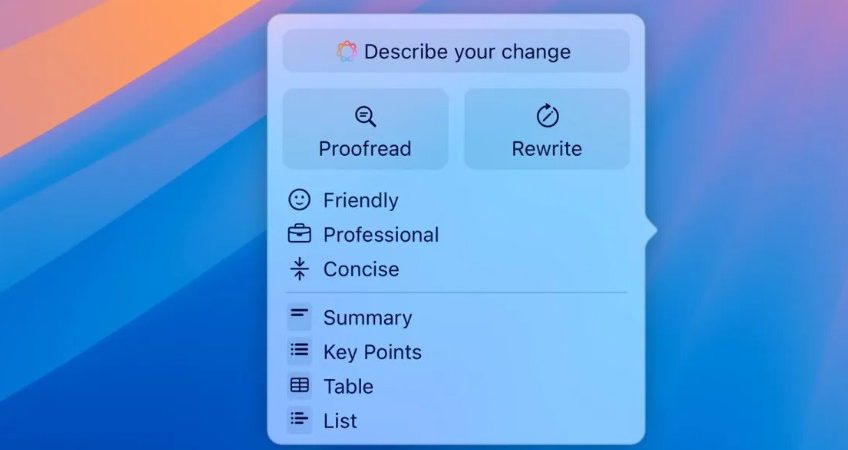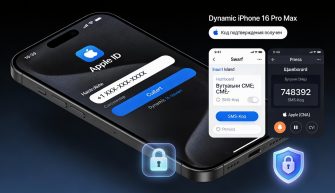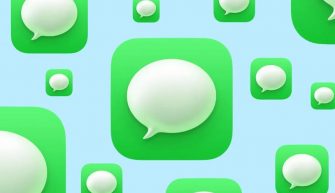Apple Intelligence Writing Tools – это одна из первых и наиболее востребованных функций Apple Intelligence, появившихся на Mac. Инструменты позволяют быстро и удобно проверять, изменять, переформулировать и суммировать текст практически в любом приложении, где доступен ввод текста. Они работают на базе собственных моделей Apple и OpenAI ChatGPT, обеспечивая пользователю гибкие возможности для улучшения письменной речи.
Возможности Writing Tools
- Proofreading (Проверка текста): Автоматическая проверка орфографии, грамматики, структуры предложений и даже стилистики. Инструмент выделяет исправления, позволяет сравнить оригинал с исправленной версией и объясняет каждое изменение.
- Rewrite (Переформулировка): Возможность выбрать альтернативные варианты написанного – например, сделать текст более формальным, кратким или дружелюбным, чтобы адаптировать его под нужную аудиторию.
- Summarize (Суммирование): Быстрое создание кратких пересказов, списков, таблиц или буллет-поинтов на основе выделенного текста. Особенно полезно для обработки длинных писем, документов или веб-страниц.
- Compose (Создание текста): Генерация новых фрагментов текста на основе существующего, хотя в отличие от классических генераторов ИИ, Writing Tools Apple не создают тексты “с нуля” по произвольному запросу, а работают с уже имеющимся материалом.
Как использовать Writing Tools на Mac
Интеграция Writing Tools реализована системно – они доступны практически во всех приложениях Apple (Mail, Pages, Notes и др.), а также во многих сторонних программах и даже на веб-сайтах. Чтобы вызвать Writing Tools:
- Выделите нужный текст.
- Ожидайте появления синей иконки Apple Intelligence рядом с текстом – кликните по ней.
- Если иконка не появилась, используйте контекстное меню (правый клик → Writing Tools) или перейдите в меню Edit > Writing Tools.
- Для ускорения работы можно создать собственную клавишу быстрого доступа (например, Option + Shift + W), используя стандартные настройки macOS: System Settings → Keyboard Shortcuts → App Shortcuts → добавить пункт “Show Writing Tools” и назначить комбинацию.
Это особенно актуально для приложений без встроенной кнопки Apple Intelligence (например, Ulysses), а также для работы с текстом на веб-страницах в Safari. Такой подход позволяет мгновенно вызывать инструменты для любого выделенного текста, что существенно повышает производительность и удобство.
Практические советы и ограничения
- Гибкость: Writing Tools отлично подходят для работы с отдельными абзацами или небольшими фрагментами текста. Это позволяет вручную контролировать изменения и избегать нежелательных исправлений.
- Ограничения: В текущей версии нельзя принимать или отклонять отдельные исправления – изменения применяются ко всему выделенному фрагменту сразу. Поэтому рекомендуется использовать инструмент поэтапно, проверяя результат на каждом шаге.
- Приватность: Все операции выполняются на устройстве пользователя, без отправки текста на внешние серверы, что гарантирует высокий уровень конфиденциальности данных.
Apple Intelligence Writing Tools – это только начало масштабного внедрения ИИ в экосистему Apple. Уже сейчас инструменты доступны на всех Mac с процессорами M1 и новее, а также на современных iPhone и iPad. Компания планирует расширять функциональность и интеграцию Writing Tools, делая их более интеллектуальными и персонализированными.
“Writing Tools – это быстрый и удобный способ повысить качество текста, адаптировать стиль и сэкономить время на рутинных правках. Возможность вызвать инструменты по горячей клавише делает их незаменимыми для всех, кто много работает с текстом на Mac.”
Apple Intelligence Writing Tools уже сегодня становятся неотъемлемой частью рабочего процесса для пользователей Mac. Они позволяют не только экономить время, но и существенно улучшать качество письменной коммуникации, сохраняя при этом приватность и простоту использования. Создание собственной клавиши быстрого доступа – простой, но эффективный способ раскрыть потенциал этих инструментов на максимум.